Loxone Intercom je kompaktní videovrátník se skleněnou přední částí, osvětleným zvonkovým tlačítkem a senzorem přiblížení, který je k dispozici ve dvou barvách.
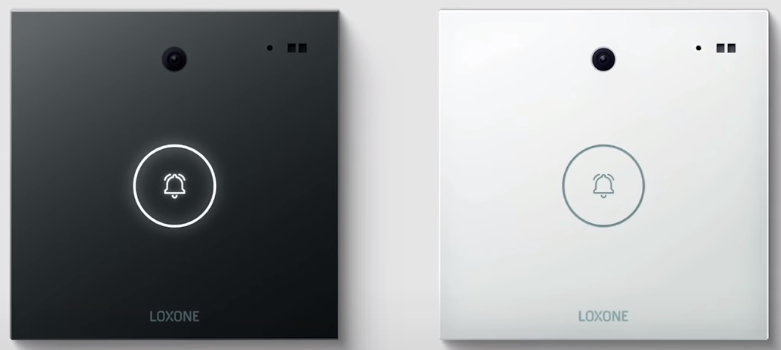
Na předním panelu je integrován mikrofon, reproduktory skryté na levé straně krytu.
Intercom je připojen k síti a napájen pomocí PoE (Power over Ethernet).
Integrované Tree rozhraní umožňuje připojení zařízení, jako je NFC Code Touch, jako přístupového řešení.
Je povrchově namontován v plochém hliníkovém rámečku, který je k dispozici jako příslušenství v jedné nebo dvou verzích.
Interkom je kompatibilní s každým typem Loxone Miniserveru.
Obsah
- Montáž
- Zprovoznění
- Programování
- Kombinace s jinými zařízeními
- Senzor přiblížení
- Citlivost tlačítka zvonku
- Úroveň aktualizace Intercomu – Registrace pro testovací firmware
- Údržba a čištění
- SD karta
- Stavy LED a diagnostika
- Obnovení továrního nastavení, nastavení a aktualizace
- Vstupy, výstupy, vlastnosti
- Bezpečnostní pokyny
- Dokumenty
Montáž↑
Montážní výšku zvolte v závislosti na aplikaci tak, aby mohli být dospělí stále snadno zachyceni kamerou, zatímco děti mohou stále stisknout tlačítko zvonku. Doporučuje se výška horního okraje zařízení 160 cm.
Rozbočovací krabice za montážním rámečkem není nutná, ale doporučuje se pro uložení propojovacích vodičů nebo náhradní smyčky.
Při použití dvojitého nebo trojitého montážního rámečku upozorňujeme na nestandardní rozteč krabic 98 mm.
Dbejte na to, abyste nezakryli otvory pro reproduktory na levé straně rámečku.
Intercom v antracitovém provedení se nesmí montovat na místa vystavená přímému slunečnímu záření, protože by mohlo dojít k jeho přehřátí.
Upevněte montážní rám přišroubováním na rovný povrch. Ujistěte se, že značka TOP na rámu je nahoře:

Pro připojení k lokální síti se používají standardní síťové instalační kabely s pevnými jádry od CAT5 nebo vyšší. Odizolujte asi 5 cm izolace z kabelu a připravte páry oranžovo-bílého a zeleno-bílého vodiče pro připojení. Další dva páry vodičů nejsou nutné a musí být izolovány.
Kabely odizolujte a poté zapojte do oranžovo/bílých a zeleno/bílých zásuvných svorek ve stejné barvě:


|
K zařízení nepřipojujte jiný zdroj napájení než PoE! |

|
Napájení: Power over Ethernet (PoE), typicky 48 V DC IEEE 802.3af režim A, třída napájení 0 |
Barevné přiřazení žil odpovídá zakončení T568B. V síti zapojené podle T568A jsou zelené a oranžové páry prohozeny.
Interkom je vybaven funkcí Auto MDI-X, takže je zajištěn provoz při obou přiřazeních.
Pro připojení v souladu s normou T568A lze oranžové a zelené páry svorek zaměnit, ale není to technicky nutné.
K terminálům poskytnutým pro tento účel lze volitelně připojit NFC Code Touch jako přístupové řešení nebo jiná zařízení (24V výstup a Tree rozhraní) .
Součástí balení je samolepicí krycí fólie, která chrání před vodou. Po připojení je třeba ji upevnit nad svorky.
Dvě značky na horním okraji krytu pomáhají s umístěním:

Nakonec připevněte zařízení k montážnímu držáku tak, že nejprve vložíte horní část a poté zacvaknete spodní část.
Pro odpojení zařízení od montážního držáku můžete použít přísavku, kterou zařízení z držáku sundáte.
Po připojení interkomu připojte druhý konec síťového kabelu k injektoru PoE, který je k dispozici jako příslušenství. Druhý port injektoru PoE je připojen k síti.
Případně můžete místo injektoru PoE použít port Switche podporujícího PoE režim A.
Pouze v případě PoE alternativy A je napájení a přenos dat zajištěn prostřednictvím 4 společných linek. Napájecí zdroj je připojen k vodičům 1/2 a 3/6 konektoru RJ45. Ujistěte se, že použitý zdroj PoE funguje tímto způsobem.
Po zapnutí napájení se Intercom spustí a přibližně po 1 minutě je připraven k provozu.
Počkejte, až se intercom úplně spustí.
Poté lze zařízení uvést do provozu podle následujících pokynů.
Zprovoznění↑
Při prvním spuštění je Intercom připraven ke spárování s Miniserverem. To je indikováno střídavým blikáním stavové LED červeně/zeleně/oranžově.
Otevřete Loxone Config a připojte se k Miniserveru. V periferiích nejprve klikněte na síťové periferie, poté na panel nabídek na Vyhledávání síťových zařízení
V okně, které je nyní otevřené, by se Intercom měl po krátkém čekání zobrazit pod síťovými zařízeními:

Pokud zde označíte Interkom, bude identifikován rychlým blikáním tlačítka zvonku červeně/zeleně. Tímto způsobem lze přiřadit a pojmenovat několik zařízení.
Vyberte Intercom a klikněte na Konfigurovat zařízení, abyste Intercomu přiřadili pevnou IP adresu.
Poté vyberte označení, místnost a umístění instalace pro označený Interkom, přidejte je do programuí tlačítkem Naučit zařízení nebo symbolem + a následně uložte program do Miniserveru.
Intercom je poté k dispozici v periferiích v Loxone Configu pro použití při programování.
Použité porty a domény jsou podrobně uvedeny ve stejnojmenném dokumentu na konci této stránky.
Programování↑
Programování a nastavení zařízení se provádí pomocí bloku Intercom v Loxone Config.
Pro vytvoření funkčního bloku přetáhněte Intercom z periferií na programovací plochu.
Kombinace s jinými zařízeními↑
Loxone Intercom také poskytuje Tree rozhraní a 24V výstup pro napájení dalších zařízení. K Intercomu lze například připojit NFC Code Touch jako přístupové řešení.
Novou verzi NFC Code Touch (100480, 100481, 100482, 100483) lze nainstalovat spolu s intercomem do dvojitého rámečku, který je k dispozici jako příslušenství:

Při montáži do dvojitého rámečku se upřednostňuje svislé umístění rámečku a Intercom musí být vložen nahoře, jak je znázorněno na obrázku.
Při použití dvojitého rámečku ve vodorovné poloze lze Intercom vložit vlevo, ale kvalita zvuku je v tomto případě zhoršená, protože v této poloze nejsou v rámečku otvory pro reproduktory.

|
Zařízení připojená k napěťovému výstupu 24 V a Tree rozhraní intercomu musí zůstat elektricky nezávislá na zbytku instalace. Nesmí být propojeny s jinými větvemi Tree, napájecími zdroji nebo zařízeními, a to ani prostřednictvím GND. |
Pro učení připojených zařízení Tree klikněte v Loxone Config na rozhraní Tree rozhraní Intercomu v periferním stromu a spusťte vyhledávání zařízení Tree.
Senzor přiblížení↑
Infračervený senzor přiblížení na předním skle detekuje objekty před interkomem.
Při detekci objektu se aktivuje osvětlení zvonkového tlačítka interkomu.
Dále se aktivuje vstup pohybu, který lze libovolně používat při programování.
Vzhledem k použité technologii jsou detekovány nejen osoby, ale také jiné pohybující se objekty. Navíc je dosah senzoru blízkosti ve dne kratší než za tmy.
Z tohoto důvodu a kvůli úzkému úhlu detekce to není plnohodnotná náhrada za senzor pohybu nebo přítomnosti.
Pokud se v hraniční oblasti dosahu snímače nachází nějaký objekt, například protější zeď, může se stát, že je detekován pouze dočasně. Tím se také aktivuje osvětlení a vstup pohybu.
Aby se tomu zabránilo, lze použít příkaz zařízení nebo webservice <IP-Intercom>/dev/tof/set/rangelimit/x pro omezení dosahu senzoru přiblížení a <IP-Intercom>/dev/tof/get/rangelimit/ pro dotaz na nastavený limit. V následujícím příkladu je dosah omezen na 100 cm: <IP-Intercom>/dev/tof/set/rangelimit/100
Citlivost tlačítka zvonku↑
Pokud tlačítko zvonku u Intercomu nereaguje podle očekávání, můžete upravit jeho citlivost.
Zkontrolujte aktuální hodnotu citlivosti
Nejprve získejte aktuální nastavení citlivosti pomocí níže uvedeného příkazu:
http://<ip-intercom>/dev/touch/get/TOUCH_THRESHOLD
Výchozí hodnota citlivosti je 100.
Nastavení hodnoty citlivosti
Pro změnu citlivosti použijte následující příkaz:
http://<ip-intercom>/dev/touch/set/TOUCH_THRESHOLD/<v>
Zvýšení hodnoty sníží citlivost, což způsobí, že tlačítko bude méně reagovat na dotyk.
Snížení hodnoty zvýší citlivost, což způsobí, že tlačítko bude více reagovat.
Doporučuje se upravit toto nastavení pouze mírně od výchozí hodnoty 100, aby bylo dosaženo požadované reaktivity.
Úroveň aktualizace Intercomu – Registrace pro testovací firmware↑
V některých situacích může být nutné nainstalovat testovací verzi firmwaru Intercomu, aby bylo možné potvrdit, zda byl konkrétní problém vyřešen, nebo pro další řešení problémů. Pro umožnění instalace této testovací verze do Intercomu postupujte podle těchto kroků:
Registrace pro testovací firmware
Pro registraci Intercomu pro testovací firmware proveďte následující příkaz:
http://<ip-intercom>/dev/cfg/updatelevel/alpha
Intercom je nyní zaregistrován pro příjem aktualizací testovacího firmwaru.
Instalace testovacího firmwaru
Po registraci testovací verze firmwaru se vraťte na webové rozhraní Intercomu. Zobrazí se vyskakovací oznámení, které vás vyzve k instalaci nové testovací verze firmwaru.
Návrat na release verzi
Po instalaci testovacího firmwaru je důležité znovu zaregistrovat Intercom na oficiální release verzi, aby nedocházelo k automatickým aktualizacím na další testovací verze. Použijte následující příkaz pro návrat na release verzi:
http://<ip-intercom>/dev/cfg/updatelevel/release
Údržba a čištění↑
Pokud je přední panel zařízení znečištěný, očistěte jej měkkým hadříkem navlhčeným trochou vody.
Zajistěte, aby se do otvorů mikrofonu a reproduktoru nedostaly žádné nečistoty.
SD karta↑
Micro SD karta, která se nachází na spodní hraně zadní strany intercomu Loxone, obsahuje operační systém a nastavení. Slot pro SD kartu je chráněn samolepkou.
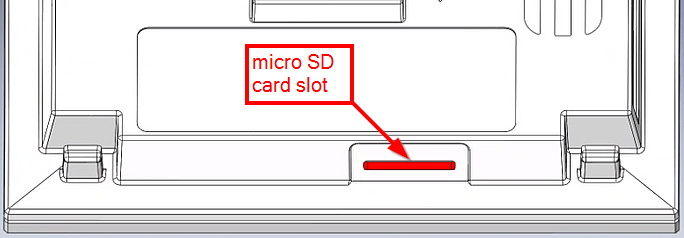
SD kartu lze vyjmout následujícím způsobem:
Sundejte nálepku a nehtem nebo malým plochým šroubovákem jemně zatlačte na viditelný okraj SD karty.
Tím se karta uvolní a částečně vysune, takže ji lze vyjmout.
Pokud se karta SD při vložení nezacvakne, je třeba ji zcela vyjmout, aby se znovu aktivoval mechanismus západky.
Po opětovném vložení karty je nutné slot opět zalepit samolepkou stejného nebo podobného typu, aby byla vnitřní elektronika chráněna před vlhkostí.
Stavy LED a diagnostika↑
Podsvícené tlačítko zvonku intercomu slouží také jako indikátor stavu. Typické a možné stavy LED diod jsou uvedeny níže:
Fáze spouštění
Intercom se spustí, jakmile je zapnuto napájení. To je indikováno následující sekvencí:
Červená, žlutá, oranžová v tomto pořadí: Spuštění systému bylo zahájeno, vyčkejte prosím.
Stálá žlutá: Intercom se spuští, počkejte prosím.
Stálá oranžová: Intercom se snaží připojit k Miniserveru, vyčkejte prosím.
Střídavě červená/zelená/oranžová: Připraveno ke spárování s Miniserverem.
Stavy LED diod
Vypnuto nebo bílá: Normální provoz, LED diody lze aktivovat automaticky nebo ručně.
Rychlé červené/zelené blikání: Zařízení je vybráno v Loxone Config a identifikuje se.
Stavy LED diod indikující chyby během provozu nebo při spouštění
Stálá červená: SD karta není vložena nebo ji nelze detekovat.
Rychlé červené/zelené blikání: Operační systém intercomu nelze na SD kartě najít.
LED nesvítí, nebliká: Není napájení, zkontrolujte kabeláž, připojení, POE injektor a zdroj napájení nebo POE switch.
Hlasová zpráva
Pokud dojde ke ztrátě spojení s Miniserverem a někdo zazvoní na Intercom, přehraje se na zařízení hlasová zpráva "Chyba".
Obnovení továrního nastavení, nastavení a aktualizace↑
Pokud byl Intercom dříve spárován s Miniserverem a nyní má být použit v jiné instalaci, je třeba nejprve párování zrušit.
Připojte se k Miniserveru a vymažte Intercom z programování. Poté uložte program do Miniserveru.
Pokud nebylo spárování Interkomu odstraněno, pokusí se po spuštění spojit s dříve spárovaným Miniserverem.
Pokud se mu nepodaří spojit s Miniserverem, přejde Interkom po 15 sekundách od spuštění do režimu párování a indikuje to příslušným stavem LED.
Poté lze Interkom spárovat s novým Miniserverem.
Intercom se bude nadále snažit spojit s Miniserverem, se kterým byl dříve spárován. Pokud se spojení podaří obnovit, Intercom ukončí učící režim.
Pokud se nepodaří navázat spojení nebo spárování, Intercom po 120 minutách automaticky ukončí učící režim.
Jakmile je Intercom spárován s novým Miniserverem, nebude se již pokoušet kontaktovat předchozí Miniserver.
Intercom lze resetovat do továrního nastavení naformátováním karty SD pro Intercom v Loxone Config a jejím vložením do zařízení.
Webové rozhraní Intercomu umožňuje konfiguraci sítě, zobrazení stavu a diagnostické možnosti. Můžete k němu přistupovat prostřednictvím IP adresy nebo hostname Intercomu. Při vyhledávání Intercomů v Loxone Config obsahuje výsledek vyhledávání IP adresu nebo hostname Intercomu.
Pokud Intercom ještě není spárován s Miniserverem, přihlašovací údaje pro webové rozhraní jsou admin/admin.
Po spárování Intercomu jsou vyžadovány přihlašovací údaje uživatele, který je členem skupiny uživatelů Plný přístup (Správci) spárovaného Miniserveru.
Pokud je k dispozici aktualizace firmwaru, zobrazí se oznámení ve stavu systému v aplikaci a v Loxone Config, které vám umožní spustit aktualizaci přímo.
Intercom lze také aktualizovat ručně v Loxone Config. Za tímto účelem vyberte Intercom v periferiích a klikněte na Aktualizovat firmware intercomu v panelu nabídky. Aktualizaci lze spustit také z webového rozhraní Intercomu.
Pokud v síti není DHCP server nebo pokud je Intercom připojen přímo k počítači, je podporováno link-local adresování prostřednictvím Zeroconf. Pokud jsou Intercom i počítač nastaveny na DHCP, přijmou link-local adresu 169.254.x.x.
Takto je možné přímé připojení k Intercomu i bez sítě. Ačkoli to není vhodné pro běžný provoz, umožňuje to přístup k webovému rozhraní a nastavení Intercomu.
Senzory↑
| Krátký popis | Popis | Rozsah hodnot |
|---|---|---|
| Tlačítko zvonku | Vstup se aktivuje stisknutím tlačítka zvonku na interkomu. | 0/1 |
| Pohyb | Vstup je aktivní, když je objekt detekován senzorem přiblížení. | 0/1 |
Aktory↑
| Krátký popis | Popis |
|---|---|
| API Connector | Inteligentní konektor založený na rozhraní API. API Commands |
Vstupy pro diagnostiku↑
| Krátký popis | Popis | Jednotky | Rozsah hodnot |
|---|---|---|---|
| Sabotáž | Vstup je za normálních podmínek aktivní a signalizuje možný pokus o sabotáž, např. pokud je Intercom odpojen nebo již není dostupný. Funkce: Pokud Miniserver ztratí spojení s Intercomem, bude se po dobu 10 sekund snažit spojení obnovit. Pokud se spojení nepodaří obnovit, ale Intercom je dosažitelný pomocí pingu (např. při restartu Intercomu), bude se Miniserver pokoušet ještě 60 sekund. Po uplynutí této doby je zařízení nastaveno do režimu offline, je nahlášena sabotáž a vstup je deaktivován. |
- | 0/1 |
| Online status Intercom | Uvádí, zda je zařízení dostupné pro Miniserver. Diagnostika Air zařízení Diagnostika Tree zařízení Diagnostika Extensionu |
Digital | 0/1 |
| Teplota vypnutí | Vstup je aktivní, když jsou výstupy zařízení vypnuty z důvodu vysoké teploty zařízení. Možné důvody: Příliš vysoká okolní teplota, přetížené výstupy. | Digital | 0/1 |
Vlastnosti↑
| Krátký popis | Popis | Jednotky | Rozsah hodnot | Výchozí hodnota |
|---|---|---|---|---|
| Typ zařízení | Typ zařízení | - | - | - |
| Sériové číslo | Určuje sériové číslo zařízení. | - | - | - |
| Monitorovat Online status | Pokud je tato možnost zaškrtnuta, budete přes Stav systému nebo Mailer upozorněni, pokud zařízení nebude dostupné nebo bude offline. | - | - | - |
| Sledovat stav sabotáže | Pokud je tato možnost zaškrtnuta, budete o možných pokusech o sabotáž informováni prostřednictvím Stavu systému nebo Cloud Mailer. | - | - | - |
| Miniserver | Miniserver, na kterém je zařízení naučeno | - | - | - |
| Síťová adresa | IP adresa nebo hostname zařízení v lokální síti | - | - | - |
| Doběh pohybu | Vstup 'Motion (Mo)' zůstává aktivní po zadanou dobu překročení po detekci posledního pohybu. Čím delší je nastavená doba překročení, tím méně paketů musí být v síti odesláno. Hodnota = 0 deaktivuje pohyb. | s | 0...900 | - |
| Snímkovací frekvence videa (interní) | Snímkovací frekvence videa při lokálním připojení. | - | - | - |
| Rozlišení videa (interní) | Rozlišení videa při lokálním připojení. | - | - | - |
| Snímkovací frekvence videa (externí) | Snímková frekvence videa při vzdáleném připojení. Pokud je vzdálené připojení pomalé, doporučujeme použít nižší snímkovou frekvenci. | - | - | - |
| Rozlišení videa (externí) | Rozlišení videa při vzdáleném připojení. Pokud je vzdálené připojení pomalé, doporučujeme použít nižší rozlišení. | - | - | - |
| Maximální počet uložených fotografií | Maximální počet fotografií uložených v Intercomu. Chcete-li odstranit již uložené fotografie, nastavte tuto hodnotu na 0. |
- | 0...100 | 100 |
Bezpečnostní pokyny↑
Instalaci musí provést kvalifikovaný elektrikář v souladu s platnými předpisy.
Reproduktor tohoto zařízení je magnetický. Aby nedošlo k jeho poškození, dbejte na to, aby se k reproduktoru nedostaly žádné kovové části, třísky nebo nečistoty.
Dokumenty↑
Datasheet montážní rámeček jednoduchý
Datasheet montážní rámeček dvojitý